Dlaczego moja drukarka nie wyświetla się w urządzeniach i drukarkach?
Wprowadzenie
Gdy Twoja drukarka nie pojawia się w sekcji Urządzenia i drukarki, może to być frustrujące i zakłócać Twoją produktywność. Ten problem może wynikać z różnych przyczyn – od prostych błędów oprogramowania po bardziej skomplikowane problemy sprzętowe. W tym artykule przeprowadzimy Cię przez typowe przyczyny, wstępne kontrole, rozwiązania programowe i sprzętowe oraz zaawansowane metody rozwiązywania problemów, aby rozwiązać problem. Dokładne przestrzeganie tych kroków zapewni, że Twoja drukarka będzie widoczna w sekcji Urządzenia i drukarki.
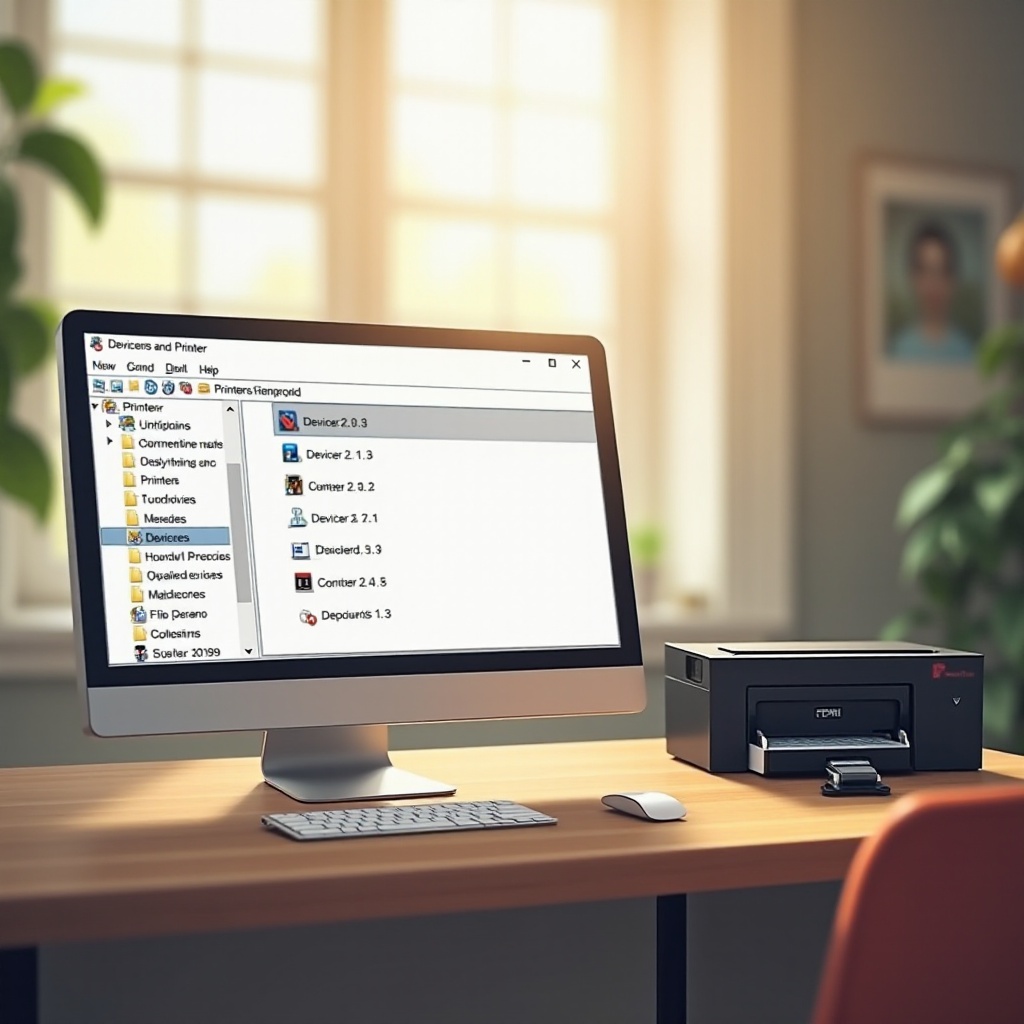
Typowe przyczyny
Zrozumienie przyczyny, dla której drukarka nie pojawia się w sekcji Urządzenia i drukarki, jest kluczowe. Kilka czynników może przyczyniać się do tego problemu:
- Połączenia: Luźne lub niewłaściwe połączenia mogą uniemożliwiać wykrycie drukarki.
- Problemy z sterownikami: Przestarzałe lub uszkodzone sterowniki drukarki mogą powodować, że drukarka nie jest zauważana.
- Konflikty oprogramowania: Czasami inne oprogramowanie na Twoim komputerze może zakłócać działanie drukarki.
- Aktualizacja systemu Windows: Aktualizacje systemu Windows mogą czasem zmieniać ustawienia lub powodować problemy z kompatybilnością.
- Awaria sprzętu: Może to być problem fizyczny z drukarką lub portem USB.
Zidentyfikowanie przyczyny jest pierwszym krokiem do rozwiązania problemu.

Wstępne kontrole
Zanim zanurzysz się w złożone rozwiązania, zacznij od tych wstępnych kontroli:
- Sprawdź połączenia: Upewnij się, że kable drukarki są prawidłowo podłączone.
- Restart: Czasem prosty restart drukarki i komputera może rozwiązać problem.
- Sprawdź domyślną drukarkę: Upewnij się, że Twoja drukarka jest ustawiona jako domyślna drukarka w ustawieniach komputera.
- Właściwy port: Upewnij się, że drukarka jest podłączona do odpowiedniego portu USB.
Te proste kroki mogą czasem rozwiązać problem bez konieczności dalszego rozwiązywania problemów. Jeśli problem nadal występuje, konieczne może być przejście do bardziej zaawansowanych technik.

Rozwiązania programowe
Jeśli wstępne kontrole nie przynoszą efektów, warto zwrócić uwagę na rozwiązania związane z oprogramowaniem. Zastosowanie tych metod może rozwiązać konflikty i zaktualizować niezbędne sterowniki.
Zainstaluj ponownie sterowniki drukarki
- Przejdź do Menedżera urządzeń na swoim komputerze.
- Znajdź swoją drukarkę w sekcji ‘Drukarki’.
- Kliknij prawym przyciskiem myszy i wybierz ‘Odinstaluj urządzenie’.
- Zrestartuj komputer i zainstaluj ponownie sterowniki ze strony producenta.
Uruchom narzędzie do rozwiązywania problemów z systemem Windows
System Windows ma wbudowane narzędzie do rozwiązywania takich problemów:
- Przejdź do ‘Ustawienia’ > ‘Aktualizacja i zabezpieczenia’ > ‘Rozwiązywanie problemów’.
- Wybierz ‘Drukarka’ i uruchom narzędzie do rozwiązywania problemów.
- Postępuj zgodnie z instrukcjami wyświetlanymi na ekranie, aby rozwiązać wykryte problemy.
Zaktualizuj oprogramowanie sterownika
Czasami przestarzałe sterowniki stanowią przyczynę problemów:
- Otwórz Menedżera urządzeń.
- Kliknij prawym przyciskiem myszy na drukarkę i wybierz ‘Aktualizuj sterownik’.
- Wybierz ‘Wyszukaj automatycznie zaktualizowane oprogramowanie sterownika’.
Sprawdź aktualizacje systemu Windows
Aktualizacja systemu Windows może rozwiązać problemy z kompatybilnością:
- Otwórz ‘Ustawienia’ > ‘Aktualizacja i zabezpieczenia’.
- Kliknij na ‘Sprawdź aktualizacje’ i zainstaluj dostępne aktualizacje.
Te rozwiązania programowe mogą pomóc w przywróceniu widoczności drukarki.
Zaawansowane rozwiązywanie problemów
Jeśli problem nadal występuje, czas zagłębić się w bardziej zaawansowane rozwiązania. Te kroki mogą wymagać głębszej znajomości systemu operacyjnego komputera.
Usługa bufora wydruku
- Naciśnij Windows + R, wpisz ‘services.msc’ i naciśnij Enter.
- Znaleźć w liście ‘Print Spooler’.
- Kliknij prawym przyciskiem myszy i wybierz ‘Restart’.
Usuń i ponownie dodaj drukarkę
Czasami usunięcie i ponowne dodanie drukarki pomaga:
- Przejdź do ‘Ustawienia’ > ‘Urządzenia’ > ‘Drukarki i skanery’.
- Wybierz swoją drukarkę i kliknij ‘Usuń urządzenie’.
- Kliknij ‘Dodaj drukarkę lub skaner’ i postępuj zgodnie z instrukcjami.
Użyj Wiersza polecenia do dokładnych kontroli
- Otwórz Wiersz polecenia jako administrator.
- Wpisz
sfc /scannow, aby sprawdzić problemy z plikami systemowymi. - Wpisz
net start spooler, aby upewnić się, że usługa bufora wydruku została uruchomiona.
Te zaawansowane kroki mogą rozwiązać głębsze problemy z konfiguracją drukarki.
Potencjalne problemy sprzętowe
Jeśli rozwiązania programowe zawodzą, problem może być związany ze sprzętem. Te kontrole pomogą ustalić, czy problem dotyczy sprzętu drukarki, czy czegoś innego.
Serwisowanie i naprawa drukarki
Czasem może występować fizyczny problem z drukarką:
- Sprawdź komponenty drukarki, takie jak zacięcia papieru czy problemy z tuszem.
- Skonsultuj się z instrukcją drukarki lub wsparciem technicznym firmy w celu uzyskania pomocy serwisowej.
Przetestuj z innym komputerem
Sprawdź, czy problem występuje również gdzie indziej:
- Podłącz drukarkę do innego komputera.
- Jeśli działa, problem prawdopodobnie dotyczy oprogramowania, a nie sprzętu.
Rozwiązanie problemów sprzętowych może wymagać profesjonalnej pomocy.
Podsumowanie
Postępując zgodnie z tymi krokami, powinieneś być w stanie rozwiązać problem braku wyświetlania drukarki w sekcji Urządzenia i drukarki. Niezależnie od tego, czy jest to mały błąd oprogramowania, czy poważniejszy problem sprzętowy, zawsze istnieje rozwiązanie, aby przywrócić drukarkę do działania. Cierpliwość i metodyczne podejście do procesu rozwiązywania problemów są kluczowe dla skutecznego rozwiązania problemu.
Często Zadawane Pytania
Co powinienem zrobić, jeśli moja drukarka jest podłączona, ale nie jest widoczna?
Upewnij się, że wszystkie kable są dobrze podłączone i drukarka jest włączona. Zaktualizuj sterowniki drukarki i uruchom narzędzie do rozwiązywania problemów w Windows. Jeśli to nie pomoże, spróbuj ponownie uruchomić usługę Bufora wydruku.
Czy aktualizacje Windows mogą spowodować, że moja drukarka zniknie?
Tak, czasami aktualizacje Windows mogą powodować problemy z kompatybilnością sterowników drukarki. Sprawdzanie aktualizacji i ponowna instalacja lub aktualizacja sterowników zazwyczaj rozwiązuje ten problem.
Jak mogę zresetować ustawienia drukarki do domyślnych?
Zapoznaj się z instrukcją obsługi drukarki. Zazwyczaj opcja ta znajduje się w menu ustawień drukarki, pozwalając na przywrócenie ustawień fabrycznych.
